Matricea de text ca în matrice în tutorial Photoshop, vom crea o matrice
In acest tutorial Photoshop, vom crea o realitate virtuală, și anume Matricea
Deschideți un nou document de orice dimensiune. Umple-l cu negru. Creați un nou strat și selectați instrumentul - text. Acum vom trece la crearea unui text de neînțeles, care începe să clipească pe fundalul cuvântului „Matrix“ Cum o facem? Puteți petrece o jumătate de zi tastarea pe o combinație ciudată pictograma tastatură. Sau puteți face acest lucru: Deschideți directorul cu orice imagine, atunci există o anumită imagine.
Nu deschide imaginea! Pur și simplu definiți și apăsați F4 așa-numita binar apare înainte de a! Că o astfel fără sens, și avem nevoie de tine!

După cum vă amintiți textul din Matrix, în primul rând, este aranjat vertical, și în al doilea rând, lumina pe un fundal negru. Deci, să ne repete. Copiați bucata de text pentru al insera mai târziu într-un document Photoshop. Deci, înapoi în Photoshop. Instrumentul aveți la îndemână? Excelent! Selectați tipul de text loc - vertical.
Apoi, în setările de paleta de instrumente „text“ (o linie de sub meniul principal), selectați o locație (de sus Align). Apoi, deschide paleta de caractere / Punctul apăsând aici, de asemenea, în setările. Selectați fontul calculator corespunzător, cum ar fi Courier New. Dimensiune - 6 px. Selectați culoarea textului - verde.
Duplicate strat și apoi selectați un instrument. localiza săgeata „dreapta“ de pe tastatură și faceți clic de 10 ori pe ea. Copierea textului a fost mutat la 10 px. Modificarea dimensiunii fontului noului strat de text la 8 px. Schimbați modul de amestecare a straturilor Linear Dodge. Duplica textul. Săgeată pentru a muta 15 px la dreapta. Modificați dimensiunea fontului la 10 px și se lasă în 30 px. OK. Nu sunt obosit? Și acum vom lucra la dezordine. Click pe masca strat. care se află la partea inferioară a panoului Straturi. Setați culoarea - Alb / Negru Click pentru Filter> Render> Clouds apoi Imagine> Ajustări> Luminozitate / Contrast. Setați valoarea de contrast (contrast) la + 100%. Aplicați un alt filtru> Blur> Gaussian valoare blur de aproximativ 20 px. Face aceste acțiuni cu trei straturi de text și vor arăta mult mai bine, dar noi încă nu am terminat.

Trebuie să adăugați mai multe spații în text. Pentru a face acest lucru, vom folosi din nou masca. Crearea unui nou set făcând clic pe pictograma cu un dosar din panoul Straturi. Trageți la trei straturi cu text. Asigurați-vă că setul este activ și faceți clic pe pictograma măștii de strat. În acest moment, masca vom plăti un pic mai mult timp decât ultima dată. Selectați instrumentul pensulă și setați solid, dimensiunea perie rotunda 6 px. Asigurați-vă că culoarea neagră stă ca principal! Începeți să desenați banda împreună cu textul. Estomparea mijlocul unor linii veți obține un efect de inserție, în cazul în care o linie de la sine cade în jos. Încercați să se spele partea de jos mai mult decât partea de sus. Amintiți-vă că, dacă frecat prea mult, puteți restabili pierderea de trecerea la alb. Aici se află frumusețea măști de strat!

Acum, adaugă strălucire text. Duplicat fiecare strat de text. Odată ce straturi duplicate - click dreapta pe straturile și se alege „Rasterize strat“ (cifrele acum ei au devenit), apoi faceți clic dreapta pe pictogramă și alegeți masca „aplică masca layer“. După adăugarea de rasterizare și măști straturilor 3, mutați sub straturi de text și îmbinați (pas deasupra acestui strat o serie de două ori și apăsați Ctrl + E). Se aplică la acest strat de filtrare „Gaussian Blur“, cu un parametru la 1,5 px. Încă o dată, faceți clic pe pictograma măști și aplică filtru „face nori“. Aproape gata! Creați un nou strat pe partea de sus a setului cu straturi de text. Derulați pe trei litere de straturi de text (Ctrl + clic pe fiecare strat) Press Eng. litera „H“ pentru a ascunde selecția. Setați alb ca culoarea prim-plan și de vopsea peste părți ale textului, care este de a furniza, de exemplu, bucăți de siruri de caractere. Eliminați selecția și aplicați filtrul „gaussian blur“ este de aproximativ 1,5 px, schimba modul de amestecare Color Dodge și opacitatea (opacitatea) până la 80%.

În cazul în care culoarea și saturația literele nu sunt îndeplinite, apoi deschideți fereastra nuanței / saturației, și să se joace în jurul cu setările. Și acum e timpul pentru cuvintele cheie! Crearea unui nou strat la partea de sus. Selectați instrumentul Text și setați fontul și dimensiunea corespunzătoare (aici Palatino, 48 pixeli) Returneaza setările din paleta pentru fontul la normal. Scrieți textul în alb și duplicat stratul de două ori. Rasteriziruyte toate cele trei straturi de text. Du-te la cel mai mic. Și faceți clic pe blocare pixeli ca transparente. Umple cu culoarea pe care utilizat pentru caracterele de fundal și îndepărtați dispozitivul de blocare. Faceți același lucru pentru stratul de mijloc. Adăugați un filtru pentru folia inferioară> Blur> Motion Blur, setați unghiul (unghi) la 0 ° C și estompează în timp ce acesta nu este rezultatul plăcut. Pe stratul de mijloc, asigurați-vă că dispozitivul de blocare este oprit și se aplică aici Filtru> Altele> Valoarea minimă pentru 2 px (această opțiune depinde de mărimea literelor). Acum dau un pic de ceață - Gaussian blur, aproximativ 2 sau 3 px. La stratul superior (alb), selectați o selecție dreptunghiulară și selectați jumătatea superioară a literelor, cum ar fi „M“. Atunci mișcarea sculei și 1 sau 2 dublu clic pe tastatură săgeată dreapta sau la stânga. Poți să-l repeta cu celelalte litere. Conectați straturile împreună. Asta face!
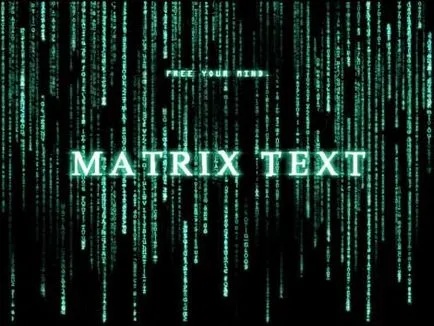
Photoshop tutorial, lecții Photoshop, Photoshop